![]() Ezek a szolgáltatások csak a Standard és a Professional programkonfigurációban érhetők el.
Ezek a szolgáltatások csak a Standard és a Professional programkonfigurációban érhetők el.
Amikor megtanultuk rakni ![]() fényszűrők , ahol egyszerűen kipipáljuk bármelyik mező kívánt értékét. Ideje bonyolult feltételeket kidolgozni úgy, hogy egy referenciakönyv példáján keresztül "Alkalmazottak" nézze meg, hogyan működik a nagy szűrőbeállítási ablak .
fényszűrők , ahol egyszerűen kipipáljuk bármelyik mező kívánt értékét. Ideje bonyolult feltételeket kidolgozni úgy, hogy egy referenciakönyv példáján keresztül "Alkalmazottak" nézze meg, hogyan működik a nagy szűrőbeállítási ablak .
TÓL TŐL ![]() Az előző példában már van egy feltétel a szűrőablakban.
Az előző példában már van egy feltétel a szűrőablakban.
Cseréljük le az „ Osztály ” mezőt a „ Név ” mezővel.
Módosítsa az összehasonlító jelet „ Egyenlő ”-ről „ hasonló ”-ra.
Értékként írja be a következőt: ' %van% '.
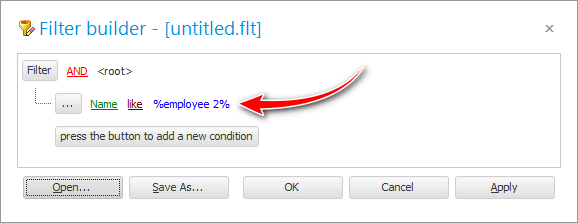
Nyomja meg az ' OK ' gombot, és nézze meg az eredményt.
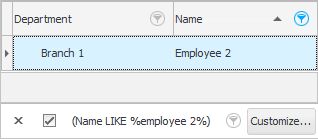
Mit tettünk? Megtanultuk olyan bejegyzéseket keresni, amelyek átfedésben vannak az általunk írottakkal. Ezért van szükségünk a „ úgy néz ki ” összehasonlító jelre. És a százalékjelek a „ %van% ” szó bal és jobb oldalán azt jelentik, hogy a mezőben „bármilyen szöveggel” helyettesíthetők "Teljes név" .
Ebben az esetben megmutattuk az összes alkalmazottat, akinek kereszt- vagy vezetéknevében vagy családnevében szerepel az „ivan” szó. Lehet "Ivans", és "Ivanovs", és "Ivannikovs", és "Ivanovichi" stb. Ez a mechanizmus kényelmesen használható, ha nem tudja pontosan, hogy az ügyfél teljes neve hogyan van beírva az adatbázisba. És amikor az összes hasonló rekord megjelenik, könnyen kiválaszthatja a megfelelő személyt a szemével.
Végül, ha végzett az adatszűréssel, töröljük a szűrőt a szűrőpanel bal oldalán található „keresztre” kattintva.
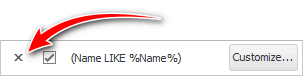
Az alábbiakban további hasznos témákat talál:
![]()
Univerzális számviteli rendszer
2010 - 2024